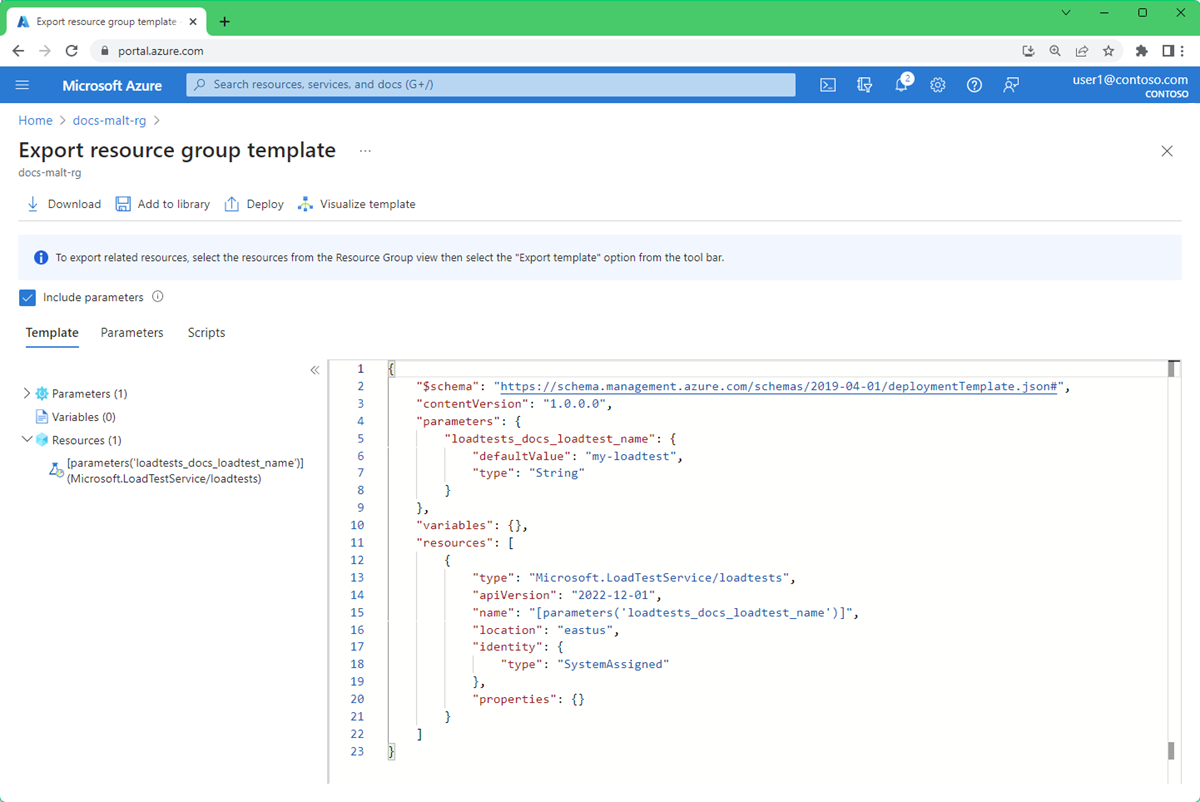Verschieben einer Azure Load Testing-Ressource in eine andere Region
In diesem Artikel wird beschrieben, wie Sie Ihre Azure Load Testing-Ressource in eine andere Azure-Region verschieben. Es gibt verschiedene Gründe, aus denen Sie Ihre Ressource verschieben möchten. Beispielsweise, um eine neue Azure-Region zu nutzen, Last von einem anderen Standort zu generieren, interne Richtlinien- und Governanceanforderungen zu erfüllen oder als Reaktion auf Anforderungen der Kapazitätsplanung.
Azure Load Testing-Ressourcen sind regionsspezifisch und können nicht automatisch zwischen Regionen verschoben werden. Wenn Sie die Azure Load Testing-Ressource in der Azure-Zielregion neu erstellen, müssen Sie vorhandene Auslastungstests in der neuen Ressource neu erstellen.
Führen Sie die folgenden Schritte aus, um Ihre Ressource in eine andere Region zu verschieben:
Exportieren Sie die Konfiguration Ihrer Azure Load Testing-Ressource in eine Azure Resource Manager-Vorlage (ARM-Vorlage).
Laden Sie optional beliebige Testartefakte aus vorhandenen Auslastungstests herunter.
Erstellen Sie mithilfe der ARM-Vorlage eine neue Azure Load Testing-Ressource in der Zielregion.
Erstellen Sie die Auslastungstests in der neuen Ressource neu.
Löschen Sie optional die Azure Load Testing-Ressource in der vorherigen Region.
Voraussetzungen
Die Azure-Zielregion unterstützt Azure Load Testing. Weitere Informationen finden Sie unter regionale Verfügbarkeit von Azure Load Testing.
Sie haben Zugriff auf die Tests in der Ressource, die Sie migrieren. Weitere Informationen finden Sie unter Verwalten des Zugriffs in Azure Load Testing.
Vorbereiten
Exportieren Sie zunächst die ARM-Vorlage für die Azure Load Testing-Ressource, und laden Sie die Eingabeartefakte aus vorhandenen Auslastungstests herunter. Später aktualisieren Sie die ARM-Vorlage, um die Ressource in der Azure-Zielregion bereitzustellen.
Exportieren Sie die ARM-Vorlage mit den Einstellungen und Informationen für Ihre Azure Load Testing-Ressource, indem Sie die hier aufgeführten Schritte ausführen.
Laden Sie die Eingabeartefakte für allen vorhandenen Tests in der Ressource herunter:
Navigieren Sie zum Abschnitt Tests für die Load Testing-Ressource.
Wählen Sie den Testnamen aus, um zur Liste der Testausführungen zu navigieren.
Wählen Sie die Auslassungspunkte (...) für eine Testausführung und dann Eingabedatei herunterladen aus.
Im Browser sollte nun das Herunterladen eines gezippten Ordners gestartet werden, der alle Eingabedateien für den Test enthält, z. B. die YAML-Datei mit der Testkonfiguration, das JMeter-Skript und alle Konfigurations- oder Datendateien.
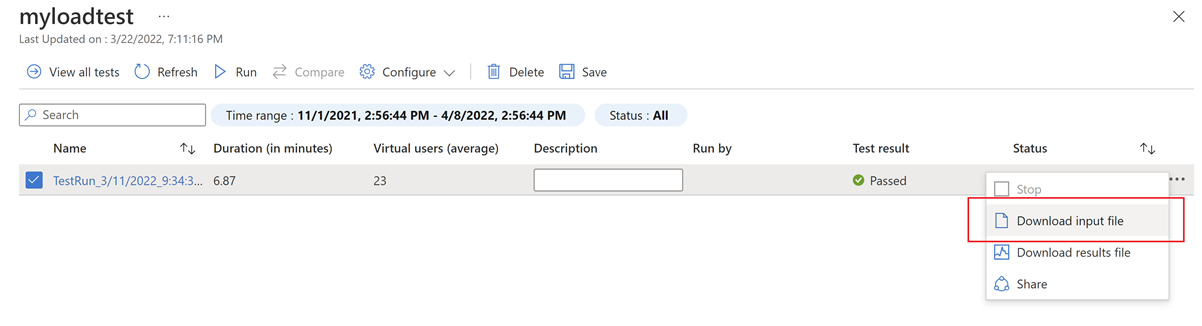
Hinweis
Wenn Sie eine Azure Key Vault-Instanz verwenden, um Geheimnisse für Ihren Auslastungstest zu konfigurieren, können Sie weiterhin dieselbe Key Vault-Instanz verwenden.
Move
Um die Ressource in die Azure-Zielregion zu verschieben, ändern Sie die ARM-Vorlage, erstellen mithilfe der Vorlage eine neue Ressource und erstellen dann die Auslastungstests in der neuen Ressource neu.
Verschieben der Ressource
Klicken Sie im Azure-Portal auf Ressource erstellen.
Suchen Sie in Marketplace nach Vorlagenbereitstellung. Klicken Sie zunächst auf Template deployment (deploy using custom templates) (Vorlagenbereitstellung (Bereitstellen mithilfe benutzerdefinierter Vorlagen)) und anschließend auf Erstellen.
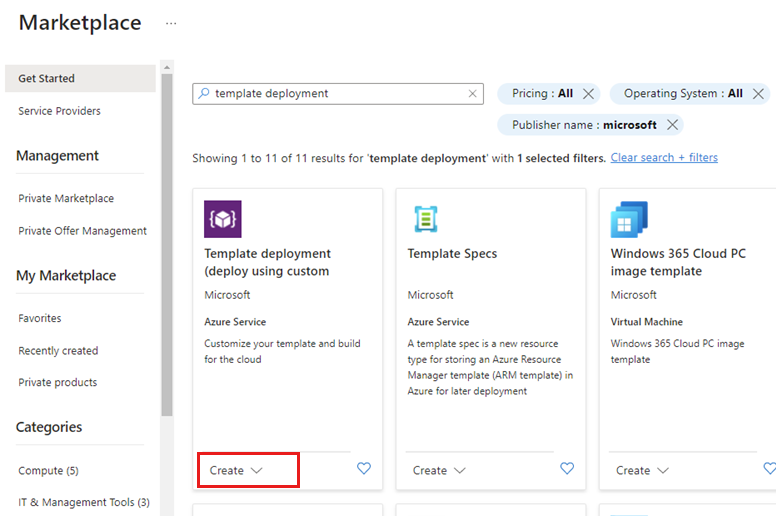
Wählen Sie Eigene Vorlage im Editor erstellen.
Wählen Sie Datei laden und dann die Datei
template.jsonaus, die Sie zuvor exportiert haben.Aktualisieren der JSON-Inhalte:
Aktualisieren Sie den Namen der Azure Load Testing-Zielressource, indem Sie die
defaultValue-Eigenschaft ändern.{ "$schema": "https://schema.management.azure.com/schemas/2019-04-01/deploymentTemplate.json#", "contentVersion": "1.0.0.0", "parameters": { "loadtest_name": { "defaultValue": "{new-resource-name}", "type": "String" } },Ändern Sie die Eigenschaft location so, dass Ihre Zielregion verwendet wird. Im folgenden Beispiel wird der Zielbereich auf
eastusfestgelegt."resources": [ { "type": "Microsoft.LoadTestService/loadtests", "apiVersion": "2021-12-01-preview", "name": "[parameters('loadtest_name')]", "location": "eastus",Informationen zum Abrufen von Regionsstandortcodes finden Sie unter Azure-Standorte. Der Code für eine Region ist der Regionsname ohne Leerzeichen. Beispiel: „USA, Osten“ (East US) = eastus.
Wählen Sie Speichern.
Geben Sie das Abonnement und die Ressourcengruppe für die Zielressource ein.
Wählen Sie Überprüfen und Erstellen und dann Erstellen aus, um eine neue Azure Load Testing-Ressource in der Azure-Zielregion zu erstellen.
Tests erstellen
Nach dem Erstellen der Azure Load Testing-Ressource können Sie die Auslastungstests im Azure-Portal neu erstellen.
Sie können die Einstellungen für Auslastungstests in der Testkonfiguration in den config.yaml-Dateien konfigurieren, die Sie zuvor heruntergeladen haben. Laden Sie das Apache JMeter-Skript und optionale Konfigurationsdateien aus den heruntergeladenen Eingabeartefakten hoch.
Wenn Sie die Auslastungstests in einem CI/CD-Workflow aufrufen, aktualisieren Sie den loadTestResource-Parameter in der CI/CD-Pipelinedefinition so, dass er mit dem neuen Namen der Azure Load Testing-Ressource übereinstimmt.
Hinweis
Wenn Sie einen Ihrer Auslastungstests mit Geheimnissen oder Zertifikaten aus Azure Key Vault konfiguriert haben, stellen Sie sicher, dass Sie den neuen Ressourcen Zugriff auf Key Vault gewähren.
Bereinigen der Quellressourcen
Löschen Sie nach Abschluss des Verschiebevorgangs die Azure Load Testing-Ressource aus der Quellregion. Sie bezahlen auch dann für Ressourcen, wenn Sie sie nicht verwenden.
Suchen Sie im Azure-Portal nach Azure Load Testing, und wählen Sie dann diese Option aus.
Wählen Sie Ihre Azure Load Testing-Ressource aus.
Wählen Sie auf der Seite Übersicht der Ressource die Option Löschen aus, und bestätigen Sie dann den Vorgang.
Achtung
Wenn Sie eine Azure Load Testing-Ressource löschen, können Sie die zugehörigen Testausführungen und Testergebnisse nicht mehr anzeigen.
Nächste Schritte
- Lesen Sie den Artikel Konfigurieren von Azure Load Testing Vorschau für eine hohe Last, um zu erfahren, wie Sie einen Auslastungstest einer hohen Last einrichten und ausführen.